アドセンスのユーザー管理!アカウントの追加・変更するには?

こんにちは、いずみです。
今回は、アドセンスのユーザー管理に
ついてお話していこうと思います。
アドセンスの登録は原則一人1つまで
ということになってはいますが、
複数のグーグルアカウントで
アドセンスアカウントを管理する
ことは可能です。
別なグーグルアカウントで作業して
いるのにアドセンスをチェックするとき
だけログインしなおすのは面倒なので^^;
普段使いのグーグルアカウントが複数
あるのであれば、そちらは登録して
おいたほうが仕事がはかどります。
それでは、詳しく見ていきましょう!
アドセンスにユーザーアカウントを追加する方法
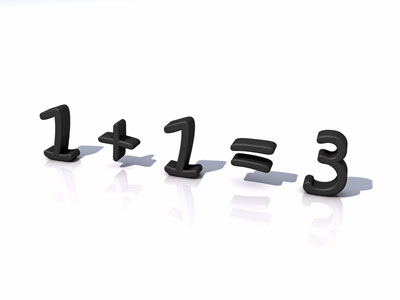
アドセンスアカウントにログインしたり、
管理したりできるグーグルアカウントを
使いする方法を解説していきます。
まずはアドセンスにログインして
歯車マークをクリックしましょう。
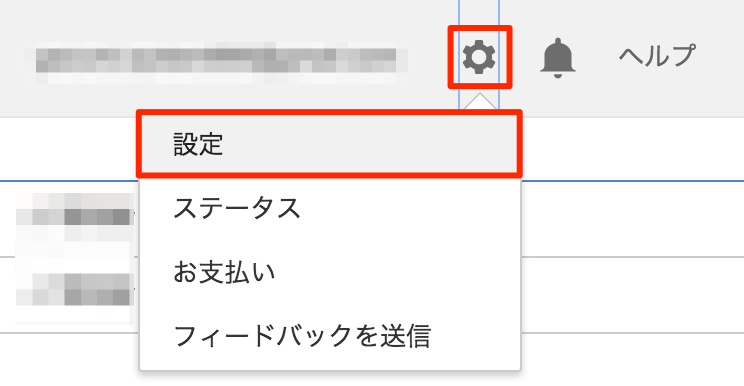
次の画面で、左側のメニューに
「アクセスと認証」という項目があり
その中に「ユーザー管理」という
項目があるのでクリックしましょう。

その画面では現在アドセンスを管理
しているアカウントが表示されていて、
下の方にメールアドレスを
打ち込む入力窓があります。
そこに新しく追加したい
グーグルアカウントのGmailアドレス
を入力して「招待」をクリックしましょう。
すると、自分にこんなメールが届きます。
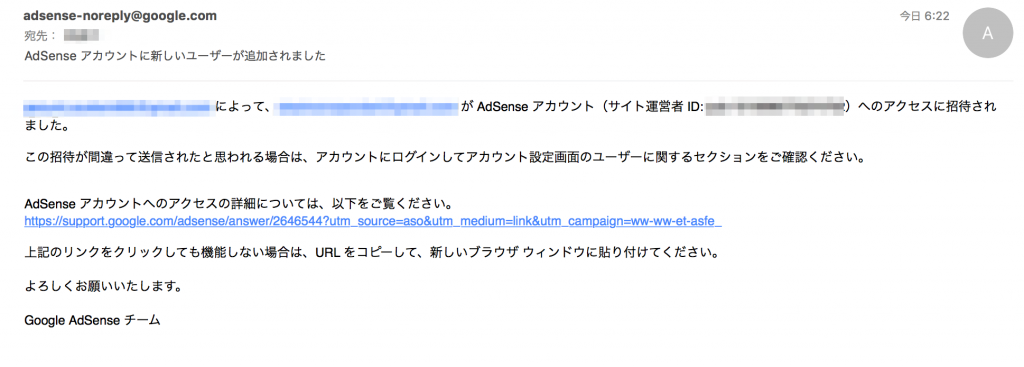
新しいアカウントが招待されたけど
間違いない?大丈夫なの?
というようなメールが届きます。
招待したアカウントにはこのような
メールが届きます。
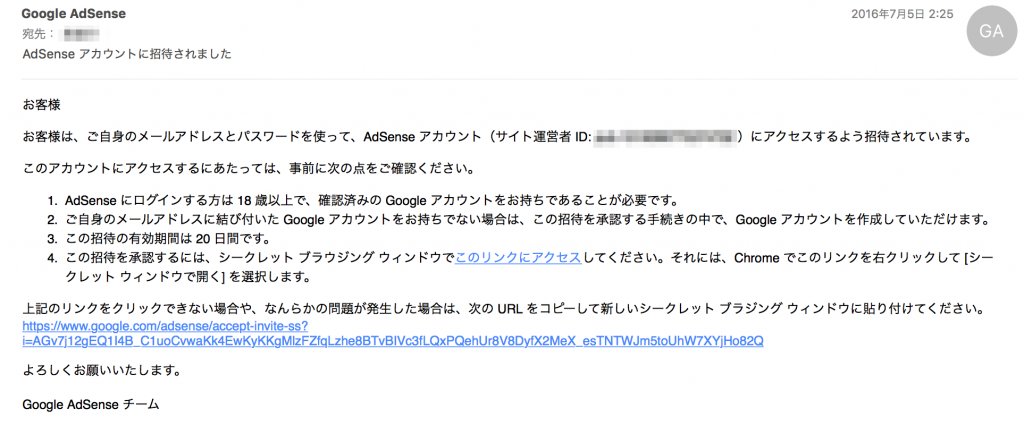
メールの中にあるリンクをChromeの
「シークレットウィンドウ」で開いて
くれという指示があります。
もしあなたがChromeを使っていない
場合でもなんとかなるのですが、
グーグルと仕事をするなら
Chromeの方がいちいち便利な場合が
多いのでインストールしておきましょう。
リンクを開くとこのような
画面が表示されます。

こんな「招待状」の画面になりますので、
下の青文字で書かれているリンクを
クリックしてください。

アクセスが承認されるとこのような
画面になり、アドセンスにログイン
することができるようになります。

アドセンスにログインすると、
確かにアカウントが追加されて
いることが確認できます。
「管理者」にチェックを入れると
アカウントの設定などができる
ようになり、
チェックが入っていない状態だと
主に閲覧ができる状態になります。
ちなみに新しく追加したばかりの
アカウントでログインすると
管理者にはなっていないので
この画面は表示されません。
まとめ

以上、アドセンスに管理する
ユーザーアカウントを追加する
方法をお話していきました。
これでいちいち再ログインする
イライラとはオサラバです(笑)
このほかにもアドセンスに関することや
ブログで稼ぐ方法については
無料メール講座で公開しています♪
全26冊、約500ページの
アドセンスで稼ぐための“教科書”も
今だけ無料でプレゼントしています!
以下のリンクからぜひ、
今のうちに手に入れておいてくださいね◎